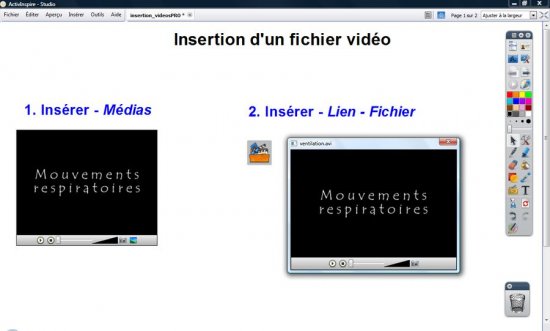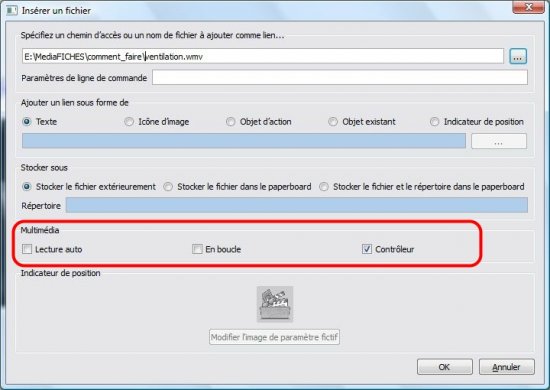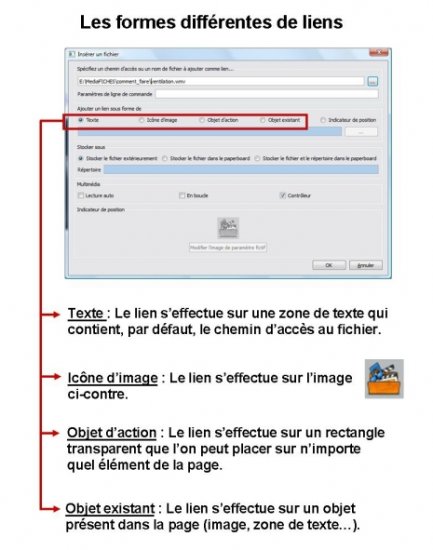Le logiciel ActivInspire accepte l’insertion de fichiers vidéo dans les formats les plus courants, en particulier asf, avi, mpeg, wmv et flv. Il propose deux façons d’intégrer un fichier vidéo à une page de tableau :
- par l’insertion d’un média
- par un lien vers un fichier.
Selon la méthode utilisée et le format du fichier vidéo, on disposera d’un lecteur vidéo intégré à ActivInspire ou du lecteur multimédia par défaut de l’ordinateur.
Insertion d’un média
Lorsque l’on utilise, pour insérer un fichier vidéo dans une page de tableau, la commande Insérer – Médias, on insère la vidéo sous forme d’un objet incorporé à la page, que l’on peut déplacer et redimensionner. Lorsque l’on clique sur l’objet, on fait apparaître les commandes du lecteur multimédia d’ActivInspire. Ce dernier dispose des fonctions Lecture, Pause, Reprise et Arrêt ainsi que d’une réglette de déplacement dans le fichier et d’un outil de capture d’image [1] . Le fichier vidéo est « incorporé » au paperboard et l’on n’a pas à se soucier de son « transport » d’un ordinateur à un autre.
Lien vers un fichier
On peut également insérer un fichier vidéo dans une page de tableau par la commande Insérer – Lien – Fichier. Dans ce cas, il est possible de lancer l’exécution d’une vidéo dans un autre format que ceux reconnus par le lecteur multimédia d’ActivInspire. Par exemple, un clic sur un lien vers un fichier mov lancera Quick Time qui exécutera la vidéo (bien évidemment, à la condition que ce lecteur multimédia soit installé sur l’ordinateur). Si le format de la vidéo est reconnu par le lecteur multimédia d’ActivInspire, un clic sur le lien lancera ce dernier dans une fenêtre qui vient se superposer à la page du tableau et qui ne pourra pas être redimensionnée.
Lors de la définition du lien, il est possible de choisir entre trois options : Lecture auto, En boucle et Contrôleur.
Quand l’option Contrôleur est décochée, le lecteur multimédia s’exécute avec, comme seule commande disponible, la capture d’image. Lorsque l’on choisit l’option Lecture auto, la vidéo se déclenche à l’ouverture de la page. Lorsque l’on coche l’option En boucle, la lecture ne s’arrête pas à la fin du fichier, la séquence vidéo est reprise à partir du début et se répète indéfiniment [2]. Ces trois options peuvent se combiner.
Lorsque l’on insère un fichier vidéo par un lien, il faut veiller à bien choisir les options de la rubrique Stocker sous : choisir l’option Stocker le fichier dans le paperbaord permettra de ne pas avoir à se préoccuper de son « transport » lors du passage d’un ordinateur à un autre.
Lors de la définition du lien, on choisit également la forme qu’il prendra.